
Სარჩევი:
- ნაბიჯი 1: ნაბიჯი 1: დააწკაპუნეთ მარჯვენა ღილაკით ცარიელ სივრცეზე სამუშაო მაგიდაზე და დააწკაპუნეთ [პერსონალიზაცია]
- ნაბიჯი 2: ნაბიჯი 2: დააწკაპუნეთ [დესკტოპის ფონი] და შეარჩიეთ თქვენთვის სასურველი სურათი
- ნაბიჯი 3: ნაბიჯი 3: დააწკაპუნეთ სურათზე და დააჭირეთ [სურათის პოზიციას]
- ნაბიჯი 4: ნაბიჯი 4: აირჩიეთ ვარიანტი
- ნაბიჯი 5: ნაბიჯი 5: დააწკაპუნეთ [ცვლილებების შენახვაზე]
- ავტორი John Day [email protected].
- Public 2024-01-30 10:17.
- ბოლოს შეცვლილი 2025-06-01 06:09.
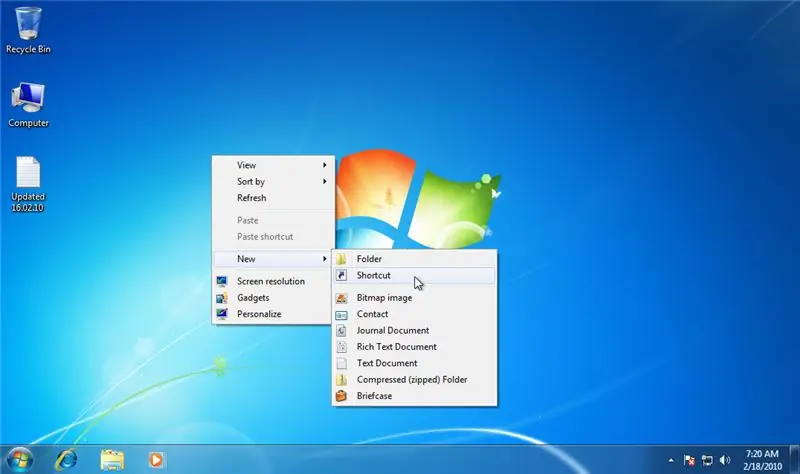
თქვენ ალბათ გიფიქრიათ დესკტოპის ფონის შეცვლაზე. ეს ინსტრუქცია არის როგორ შეცვალოთ ფონი. ეს არის Windows 7 მომხმარებლისთვის. თუ გსურთ შეცვალოთ დესკტოპის ფონი, მაგრამ არ იცით როგორ, გთხოვთ გადახედოთ მას! ვიმედოვნებ, რომ ეს ინსტრუქცია თქვენთვის სასარგებლოა.
ნაბიჯი 1: ნაბიჯი 1: დააწკაპუნეთ მარჯვენა ღილაკით ცარიელ სივრცეზე სამუშაო მაგიდაზე და დააწკაპუნეთ [პერსონალიზაცია]
![ნაბიჯი 1: დააწკაპუნეთ მარჯვენა ღილაკით ცარიელი ადგილი სამუშაო მაგიდაზე და დააწკაპუნეთ [პერსონალიზაცია] ნაბიჯი 1: დააწკაპუნეთ მარჯვენა ღილაკით ცარიელი ადგილი სამუშაო მაგიდაზე და დააწკაპუნეთ [პერსონალიზაცია]](https://i.howwhatproduce.com/images/009/image-25868-2-j.webp)
პირველი ნაბიჯის გადასაჭრელად, თქვენ დააჭირეთ მაუსის მარჯვენა ღილაკს. შემდეგ, მენიუ გამოჩნდება, თქვენ დააწკაპუნეთ PERSONALIZE ბოლოში. გამოჩნდება საკონტროლო პანელის პერსონალიზაციის გვერდი.
ნაბიჯი 2: ნაბიჯი 2: დააწკაპუნეთ [დესკტოპის ფონი] და შეარჩიეთ თქვენთვის სასურველი სურათი
![ნაბიჯი 2: დააწკაპუნეთ [დესკტოპის ფონი] და შეარჩიეთ თქვენთვის სასურველი სურათი ნაბიჯი 2: დააწკაპუნეთ [დესკტოპის ფონი] და შეარჩიეთ თქვენთვის სასურველი სურათი](https://i.howwhatproduce.com/images/009/image-25868-3-j.webp)
ამ ნაბიჯისათვის თქვენ დააწკაპუნებთ DESKTOP BACKGROUND- ზე ქვედა მარცხენა cpner- ის გასწვრივ. მას შემდეგ რაც დააწკაპუნებთ მასზე, გამოჩნდება ღირებული სურათები. თქვენ შეგიძლიათ აირჩიოთ თქვენთვის სასურველი სურათი.
ნაბიჯი 3: ნაბიჯი 3: დააწკაპუნეთ სურათზე და დააჭირეთ [სურათის პოზიციას]
![ნაბიჯი 3: დააწკაპუნეთ სურათზე და დააჭირეთ [სურათის პოზიციას] ნაბიჯი 3: დააწკაპუნეთ სურათზე და დააჭირეთ [სურათის პოზიციას]](https://i.howwhatproduce.com/images/009/image-25868-4-j.webp)
თქვენ დააწკაპუნებთ თქვენს მიერ არჩეულ სურათზე.
თქვენ ასევე შეგიძლიათ დააწკაპუნოთ Windows Desktop Backgrounds ჩამოსაშლელ მენიუზე ფანჯრის ზედა ნაწილში, რათა აირჩიოთ სხვა სურათების საქაღალდე. თქვენ შეგიძლიათ მოძებნოთ სურათი დათვალიერებაზე დაჭერით. თქვენ შეგიძლიათ შეცვალოთ ნაგულისხმევი დრო ფოტოებსა და გადასვლის სტილს შორის ფანჯრის ბოლოდან.
ნაბიჯი 4: ნაბიჯი 4: აირჩიეთ ვარიანტი
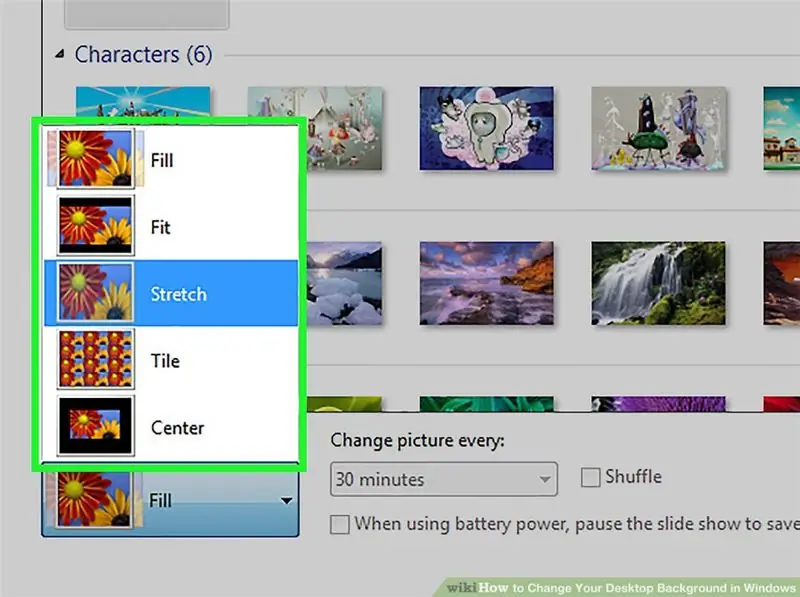
აქ არის პარამეტრები;
- შევსება - თქვენი სურათი დაიკავებს მთელ ეკრანს.
- კრამიტი - თქვენი სურათის მრავალი მინიატურა გამოჩნდება თქვენს სამუშაო მაგიდაზე.
- ცენტრი - თქვენი სურათი იქნება ცენტრში თქვენი ეკრანის შუაში შავი კონტურით.
ნაბიჯი 5: ნაბიჯი 5: დააწკაპუნეთ [ცვლილებების შენახვაზე]
![ნაბიჯი 5: დააწკაპუნეთ [ცვლილებების შენახვაზე] ნაბიჯი 5: დააწკაპუნეთ [ცვლილებების შენახვაზე]](https://i.howwhatproduce.com/images/009/image-25868-6-j.webp)
ეს არის ბოლო ნაბიჯი. თქვენ დააწკაპუნებთ ცვლილებების შენახვაზე. Windows- ის ფონი შეიცვალა!
გირჩევთ:
დესკტოპის მოწყობილობა - პერსონალიზებული დესკტოპის ასისტენტი: 7 ნაბიჯი (სურათებით)

დესკტოპის მოწყობილობა - პერსონალიზებული დესკტოპის ასისტენტი: დესკტოპის მოწყობილობა არის პატარა პერსონალური დესკტოპის ასისტენტი, რომელსაც შეუძლია აჩვენოს ინტერნეტიდან გადმოწერილი სხვადასხვა ინფორმაცია. ეს მოწყობილობა შეიქმნა და აშენდა ჩემ მიერ CRT 420 - სპეციალური თემების გაკვეთილი ბერის კოლეჯში, რომელსაც ხელმძღვანელობს ინსტრუქტორი
"ხის" დესკტოპის საათი *თანამედროვე გარეგნობა *: 9 ნაბიჯი (სურათებით)

"ხის" დესკტოპის საათი *თანამედროვე გარეგნობა *: გამარჯობა ყველას, ეს არის ჩემი მეორე სასწავლებელი! ამჯერად ჩვენ ვაპირებთ ხის საათის აშენებას ტემპერატურისა და ტენიანობის ჩვენებით. როგორც სურათზეა ნაჩვენები, ჩვენი დრო გამოჩნდება "ხის" საშუალებით. ვინაიდან სინათლე არ არის ძლიერი
როგორ გამორთოთ კომპიუტერი მაგარი დესკტოპის ხატის გამოყენებით (Windows Vista): 4 ნაბიჯი

როგორ გამორთოთ კომპიუტერი მაგარი დესკტოპის ხატის გამოყენებით (Windows Vista): ამ ინსტრუქციებში მე გაჩვენებთ როგორ გამორთოთ თქვენი Windows vista კომპიუტერი მაგარი დესკტოპის ხატის გამოყენებით
ლამაზი გარეგნობა, იაფი LED მაღაზიის ფანარი: 5 ნაბიჯი

ლამაზი გარეგნობა, იაფი LED მაღაზიის ფანარი: კარგი, თუ რომელიმე თქვენგანი ჩემნაირია, LED ნათურების უმეტესობა ძალიან ძვირია. მინდოდა იაფი LED ნათურა, რომელიც ლამაზად გამოიყურებოდა. ასე რომ, მე ვიყიდე $ 1 RCA ფანარი Food City– დან და მქონდა გატეხილი LED შუქის თავი. ამრიგად, მე გადავწყვიტე ეს ორი ერთად შემეკრიბა. სასიამოვნო
ჩართეთ თქვენი 12V DC ან 85-265V AC ფლუორესცენტური ნათურა LED- ზე - ნაწილი 2 (გარეგნული გარეგნობა): 6 ნაბიჯი

გადააქციე შენი 12V DC ან 85-265V AC ფლუორესცენტური ნათურა LED- ზე - ნაწილი 2 (გარეგნული გარეგნობა): ეს არის ჩემი ინსტრუქციის მეორე ნაწილი ფლუორესცენტური ნათურის აღების, მისი LED- ზე გარდაქმნისა და ვიზუალურად უფრო მიმზიდველისათვის. პირველ ნაწილში მე განვიხილე LED- ების დაყენების შიდა დეტალები და მათი დაკავშირება. ამ ნაწილში მე მსურს
